Vamos rever todos os artigos nos quais falamos sobre iBooks graças ao manual: «Comece com o iBooks". No primeiro post, falamos sobre a interface que o aplicativo tinha; Em um segundo, como entrar na loja, comprar livros ou fazer upload de livros de outro lugar (sem loja); e por ultimo, no terceiro post, falamos das opções que temos na hora da leitura do livro: cronologia, capítulos, marcadores, notas ...
Neste quarto artigo, vamos nos concentrar nas coisas mais práticas da leitura: sublinhado, criação de notas, marcadores, definir uma palavra ... Tudo relacionado às ferramentas de estudo que o iBooks possui. Mas cuidado! ferramentas de estudo não são apenas para alunos. Depois do salto, eu explico:
Trabalhando no iBooks: opções de formatação e ferramentas adicionais
Para aprender tudo o que vamos explicar hoje, primeiro temos que selecione parte do nosso texto:
Quando selecionamos, coisas diferentes aparecerão no topo:
- Cópia de: Se clicarmos neste botão, o que selecionamos será copiado e podemos colá-lo em qualquer outra parte do iOS.
- Definir: O iBooks traz consigo um dicionário com o qual podemos descobrir o significado de algumas palavras que não entendemos ao ler um livro ou estudar notas universitárias. Se por acaso a palavra não estiver no dicionário que a Apple traz, teremos a possibilidade de acessar a Internet ou Wikipedia para pesquisar o significado. Nós normalmente usamos Internet ou o Wikipedia para entender alguma expressão.
- Realçar: Sublinhado colores com iBooks. Veremos isso mais tarde, em uma seção separada.
- Nota: Se quisermos deixar um pequeno nota em uma frase ou palavra no livroBasta clicar em "Nota" e escrever o que deseja. Para garantir que deixamos a nota postada, teremos um post-it ao lado da frase em que colocamos a nota.
- Pesquisa: Ontem vimos que no iBooks havia um mecanismo de busca para pesquisar o livro inteiro por uma palavra, nome ou expressão. Se clicarmos em pesquisar, iremos diretamente para o motor de busca com a palavra ou palavras que selecionamos
- Compartilhar: Não é surpreendente que em muitos livros haja citações de filósofos que nos fazem pensar ou gostar deles. Se tivermos esse caso ou quisermos compartilhar um trecho de texto por meio do Mail, iMessages, Twitter ou Facebook basta clicar em "compartilhar" e seguir as instruções.
Formatando texto: destaque
Para começar a formatar nosso texto com sublinhado, teremos que selecionar um trecho de texto e pressionar «Destacar». Aqui estão alguns indicações:
- Se quisermos mudar a cor: Teremos que pressionar o primeiro ícone que aparece com três bolas verdes, azuis e rosa. Temos as seguintes cores para destacar nosso texto: laranja, verde, azul, rosa, roxo e sublinhado apenas.
- Para remover o destaque / sublinhado: Temos um botão ao lado do anterior no qual há uma bola branca com uma linha vermelha diagonal. Se o pressionarmos, o destaque ou sublinhado desaparecerá.
Aproveite o iBooks! Espero vocês!
Mais informação - Introdução ao iBooks (I): primeiro olhar para o aplicativo |Introdução ao iBooks (II): armazenar e colocar livros no iPad|Introdução ao iBooks (III): leitura de livros

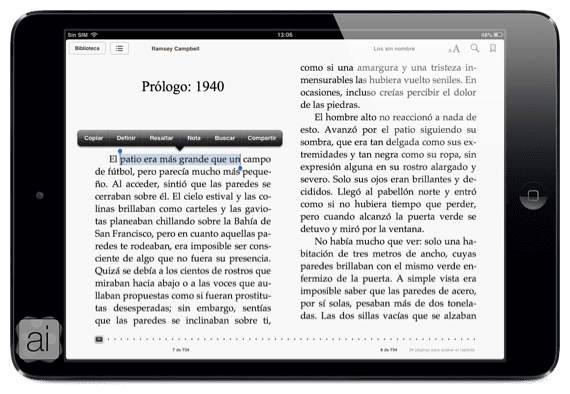
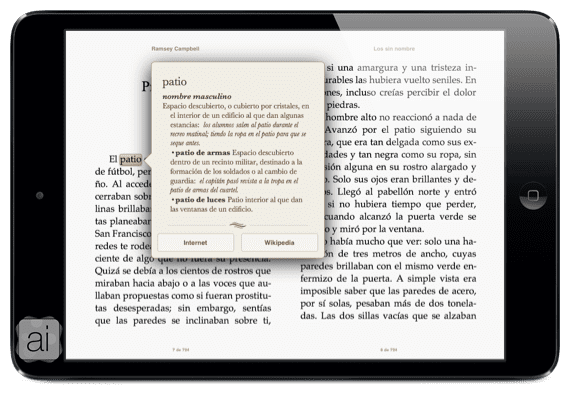
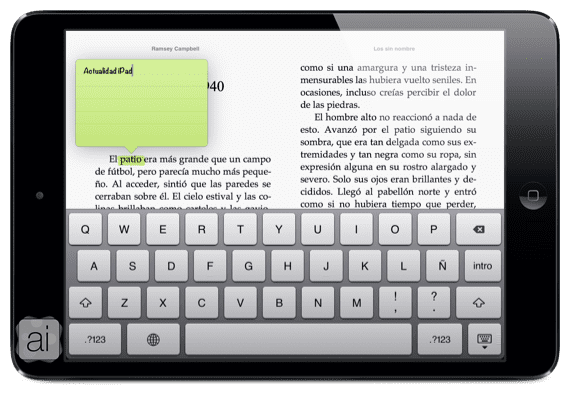


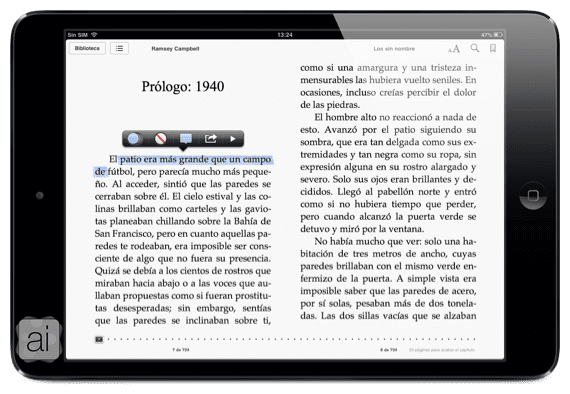
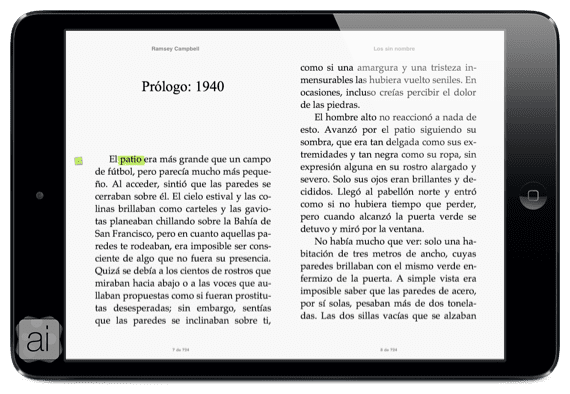

muito bom. Obrigado.
Olá, Alguém poderia me ajudar, meu aplicativo ibooks não tem como destacar ou adicionar notas, como instalá-lo. Obrigado